Додаток Apple Podcasts тепер є рівним будь-якому сторонньому подкасту або додатку "подкачер" для iOS. Нещодавно я перейшов на використання його як свого додатка для подкастів за замовчуванням, і я виявив, що він робить майже все, що ви хотіли б.
Насправді, схоже, що деякі розробники в Apple роблять те саме. Додаток дійсно добре розроблений і тепер пропонує деякі напрочуд глибокі «профі» функції. І ці професійні функції - це те, що ми сьогодні розглянемо.
Поради щодо додатків Apple Podcasts
Що я не буде писати про сьогодні - це основна функціональність програми Apple Podcasts. Якщо ви коли-небудь користувалися додатком для подкастів, ви будете знати, як відтворювати подкаст, як використовувати функції прискорення 1,5-кратного режиму тощо.
Натомість я виділю декілька видатних (і часто добре прихованих) функцій програми. Ось такі чудові корисні додатки, які демонструють наскільки гарними стали програми Apple для iOS в останні роки.
Як і більшість програм Apple, Подкасти досить легко зануритися і почати використовувати. Однак це може виявитися складним, коли йдеться про доступ до більш розширених функцій. Можливо, це тому, що Apple одержима тим, що все виглядає просто.
Давайте подивимось.
Каталог подкастів
Найпростіший спосіб додати новий подкаст - це натиснути кнопку «Огляд» на нижній панелі інструментів або натиснути «Пошук». Обидва вони приведуть вас до каталогу подкастів iTunes, який є майже найповнішим каталогом подкастів. (Він також використовується більшістю інших програм для подкастів.) Але якщо вам відома URL -адреса подкасту, на який ви хочете підписатися - якщо, для наприклад, ви платите за підписку на Patreon і маєте спеціальну приватну URL -адресу для підписки - тоді ви можете ввести цю URL -адресу, щоб підписатися.
Щоб підписатися на подкаст за URL -адресою, відкрийте файл Бібліотека вкладку, торкніться Редагувати у верхньому правому куті, а потім торкніться Додати подкаст за URL -адресою…. Потім ви можете вставити URL -адресу, і ви вимкнули.
Створюйте власні списки відтворення або станції для подкастів
Поки ми знаходимось на екрані редагування бібліотеки, давайте поглянемо на ще одну розширену функцію: користувацькі станції. Це щось на зразок розумних списків відтворення, які містять лише певні подкасти. Ви можете мати, наприклад, станцію для новинних подкастів, або одну для чудові подкасти Mac. Щоб створити станцію, торкніться тієї ж Редагувати, як у попередньому розділі, потім торкніться Нова станція. Назвіть станцію.
Потім ви побачите цей екран, де ви можете налаштувати свою нову станцію:

Фото: Культ Мака
Тут ви можете налаштувати всі види налаштувань станції - обмеживши їх аудіо чи відео, показуючи лише непрограні епізоди тощо. У нижній частині списку є важливі Виберіть Подкасти кнопку. Це дозволяє вам вибрати зі списку всі свої підкасти, на які ви підписалися, і вибрати лише ті, які ви хочете включити.
Щоб знову знайти ці налаштування в майбутньому, просто відкрийте станцію, торкнувшись її назви у файлі Бібліотека, а потім торкніться Кнопка редагування у верхньому правому куті.
Що, до біса, де?
Макет програми «Подкасти» спочатку трохи заплутаний. Ваші подкасти та їх епізоди можуть відображатися в обох файлах Слухайте зараз та Бібліотека вкладки.

Фото: Культ Мака
Слухайте зараз - це список ваших підписок на подкасти, більш -менш у порядку їх надходження. Щоб послухати останній епізод, просто торкніться його у списку. Щоб переглянути інші доступні епізоди, торкніться фіолетового текстового ярлика, який читає щось подібне 3 епізоди. Якщо додаткових епізодів немає, фіолетовий текст буде таким самим, як і назва подкасту.
Це переведе вас на інформаційний екран подкастів. Він показує доступні епізоди, і якщо ви прокрутите вниз, є кращі список із найпопулярнішими епізодами цього подкасту. Також є розділ для оцінювання подкастів, а також рекомендації для інших подкастів, які вам можуть сподобатися.
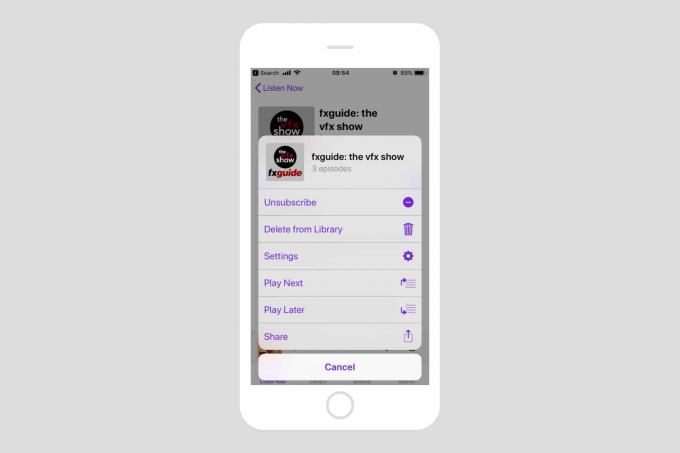
Фото: Культ Мака
Якщо натиснути кнопку… у верхньому розділі, ви побачите суміш варіантів управління та відтворення. Тут також засунуті особи Налаштування за цю підписку:

Фото: Культ Мака
Тут ви можете встановити практично все, починаючи від порядку сортування епізодів, обмеження кількості епізодів (або періоду часу, протягом якого ви хочу включити - від одного дня до одного місяця), які епізоди зберігати, чи видаляти відтворені епізоди, і навіть спеціальне оновлення розклад. Цей останній варіант корисний, якщо лише один із ваших подкастів щоденний, а решта - щотижневі. Вам потрібно лише щодня оновлювати щоденне шоу.
Файл Бібліотека панель - це майже лише спосіб потрапити на вищенаведені екрани налаштувань, тільки вона показує сітку ескізів підписки замість списку епізодів.
Сповіщення про подкасти
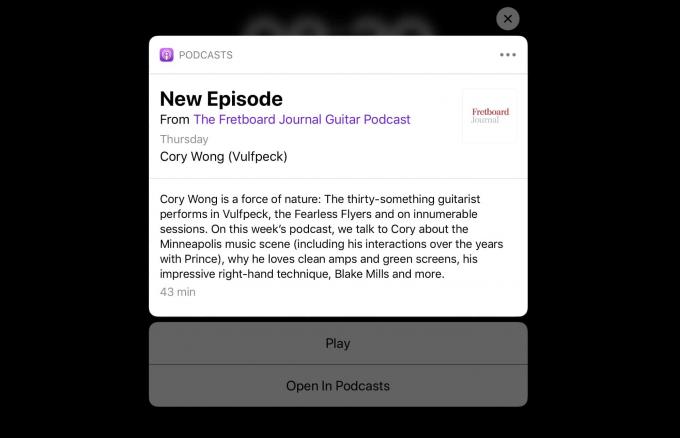
Фото: Культ Мака
Сповіщення можна налаштувати для кожного подкасту або в розділі налаштувань (вище), або повернувшись до Слухайте зараз екрану і торкніться маленького значок сповіщення. Це відкриє список ваших підписок, де ви можете встановити перемикач для налаштування сповіщень для кожного каналу. Коли ви отримаєте сповіщення, ви можете відтворити епізод, торкнувшись його, або довго натискаючи на сповіщення, щоб побачити список доступних епізодів, і вибрати одну.
Додаток Налаштування
Навколо програми є різні інші налаштування та розділи - прокрутіть вниз у Слухайте зараз розділ, наприклад, щоб побачити список останніх епізодів. Або довго натискайте будь-що, щоб додати його до черги. Або під час відтворення будь -якого епізоду торкніться на панелі відтворення, щоб збільшити її (так само, як у програмі «Музика»), і прокрутіть униз, щоб побачити нотатки, глави (якщо вони є) і - у самому низу - Вгору Далі чергу, яку можна впорядкувати за допомогою перетягування.

Але перш ніж йти, найважливіше місце для перевірки - це додаток Налаштування. Прокрутіть униз, і ви побачите загальні налаштування програми. У деяких випадках це значення за замовчуванням, які замінюються в окремих налаштуваннях, детально описаних вище.
Як бачите, додаток Подкасти досить глибокий. Це також потрібно, якщо ви хочете слухати свої подкасти на HomePod. І це ще до того, як ми дійдемо до Siri, яка дозволяє вам говорити такі речі, як «Відтвори останній епізод CultCast”, Щоб запустити ваші улюблені подкасти.

